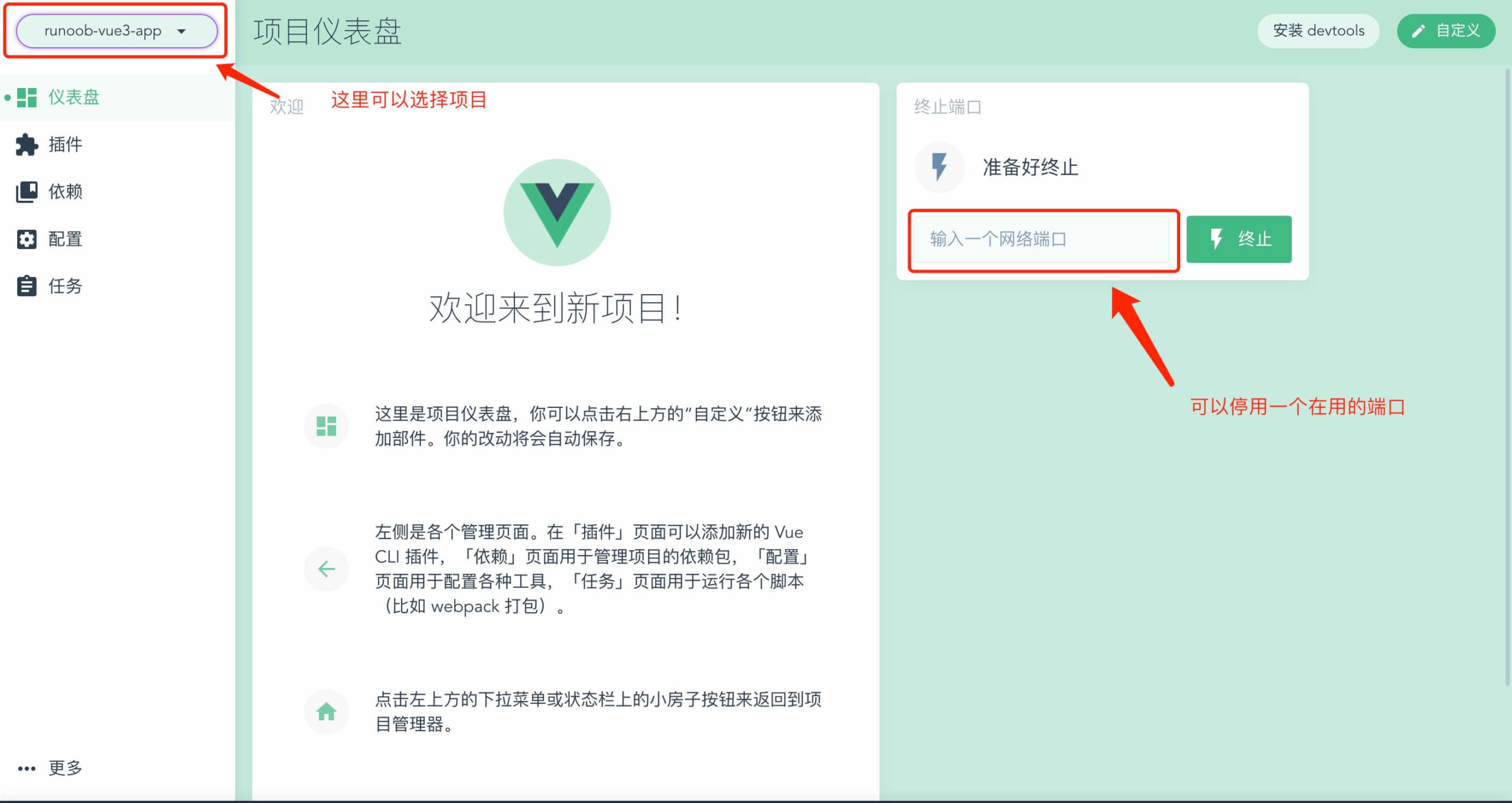Vue3 创建项目
在上一章节 Vue3 安装 我们使用了 npm init 命令创建过一个项目,本章节我们主要介绍 npm create 命令创建项目以及使用 vue ui 命令打开图形化的安装界面。
Vue 开发推荐的 IDE 配置是 Visual Studio Code + Vue - Official 扩展:

其他的 IDE 支持如下:
npm create 命令
使用 npm create 命令来创建 Vue 项目,通常是通过 Vite(Vue 官方推荐的构建工具)来创建 Vue 应用。
在 Vite 中,npm create 是用来执行脚手架工具(如 vite@latest)来快速生成一个新的项目模板。
Vite 详细内容可以参考:Vite 教程。
npm create 命令创建项目语法格式如下:
npm create vite@latest <project-name> --template vue
说明:
npm create:用于执行项目模板的命令,它会创建一个新的项目,并从给定的模板中初始化。-
vite@latest:vite 是创建 Vue 3 项目的工具,@latest是指定使用最新版的 Vite,确保你创建的项目是基于最新版本的 Vite。如果没有@latest,npm会尝试使用当前安装的版本。 -
<project-name>:新创建项目的文件夹名称。命令会创建一个文件夹,并将模板代码放入其中。例如,运行npm create vite@latest my-vue-app --template vue会在当前目录下创建一个名为my-vue-app的文件夹,并将 Vue 项目的模板文件放入其中。 --template vue:--template vue指定了要使用的模板类型。Vite 支持多种模板,vue是专门为 Vue 3 提供的模板。还有其他模板,如vanilla、react、svelte等。
接下来我们创建 runoob-vue3-app 项目:
npm create vite@latest
执行以上命令会让你先输入项目名,并选择一个框架:
> Project name: … runoob-vue3-app
? Select a framework: › - Use arrow-keys. Return to submit.
❯ Vanilla
Vue
React
Preact
Lit
Svelte
Solid
Qwik
Angular
Others
Vite 支持多个模板,常见的有:
vue: Vue 3 项目(默认使用 Vue 3)vanilla: 无框架的基本模板react: React 项目svelte: Svelte 项目preact: Preact 项目- 还可以根据具体需求选择其他模板。
可以使用方向键来选择,我们选择 Vue,然后出现选项变体界面,我们可以选择 JavaScript 快速开始:
> Project name: … runoob-vue3-app > Select a framework: › Vue > Select a variant: › JavaScript Scaffolding project in /Users/runoob/runoob-test/runoob-vue3-app... Done. Now run: cd runoob-vue3-app npm install npm run dev
安装完成后,我们进入项目目录:
cd runoob-vue3-app
整个目录结构如下图:
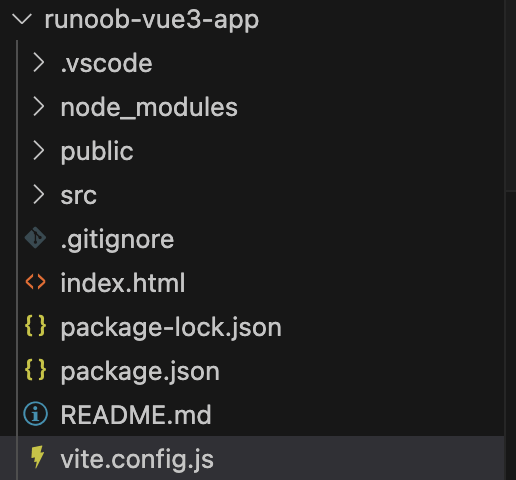
安装依赖,并启动应用:
npm install npm run dev
然后打开 http://localhost:5173/,就可以看到应用界面了:
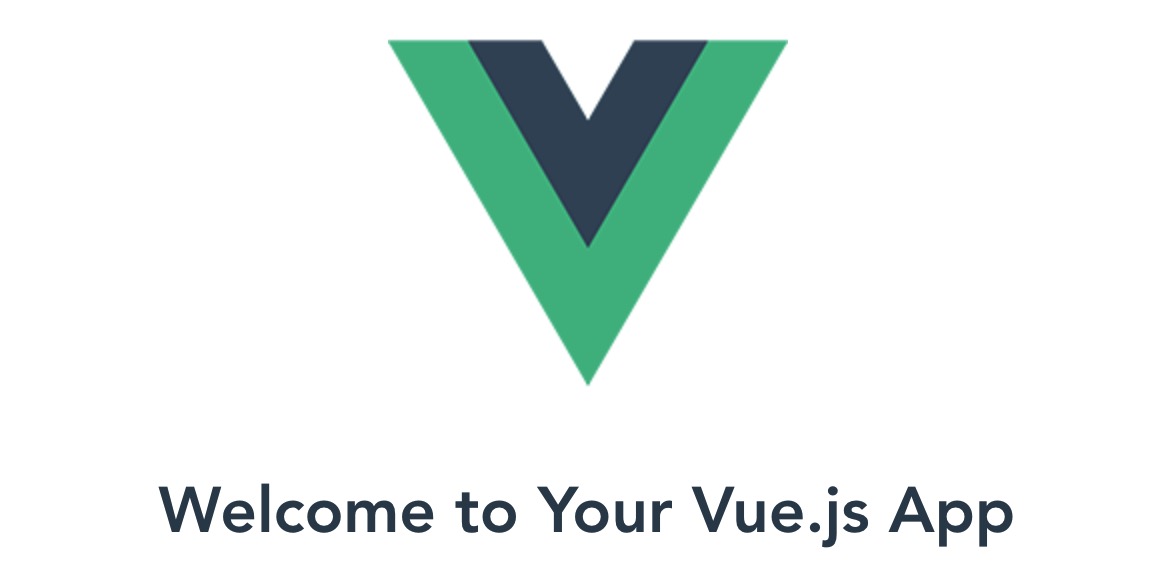
另外我们可以在 vite.config.js 文件中设置自己的端口,比如以下设置端口后为 3000:
实例
import vue from '@vitejs/plugin-vue'
// https://vite.dev/config/
export default defineConfig({
plugins: [vue()],
server: {
port: 3000, // 自己规定的端口号
},
})
vue ui 命令
除了使用 vue create 命令创建项目,我们还可以使用可视化创建工具来创建项目。
运行命令:
$ vue ui -> Starting GUI... -> Ready on http://localhost:8000 ...
执行以上命令,会在浏览器弹出一个项目管理的界面:
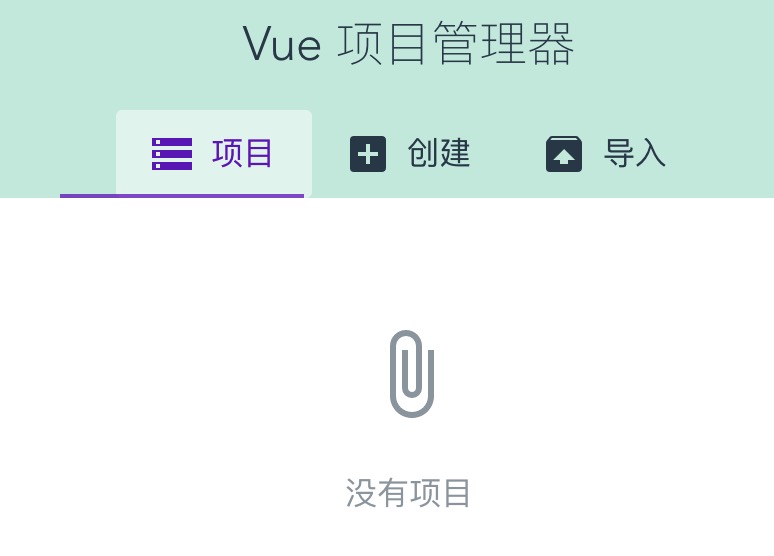
我们可以点击"创建"选项来创建一个项目,选择底部"在此创建项目",页面上方也可以选择路径:
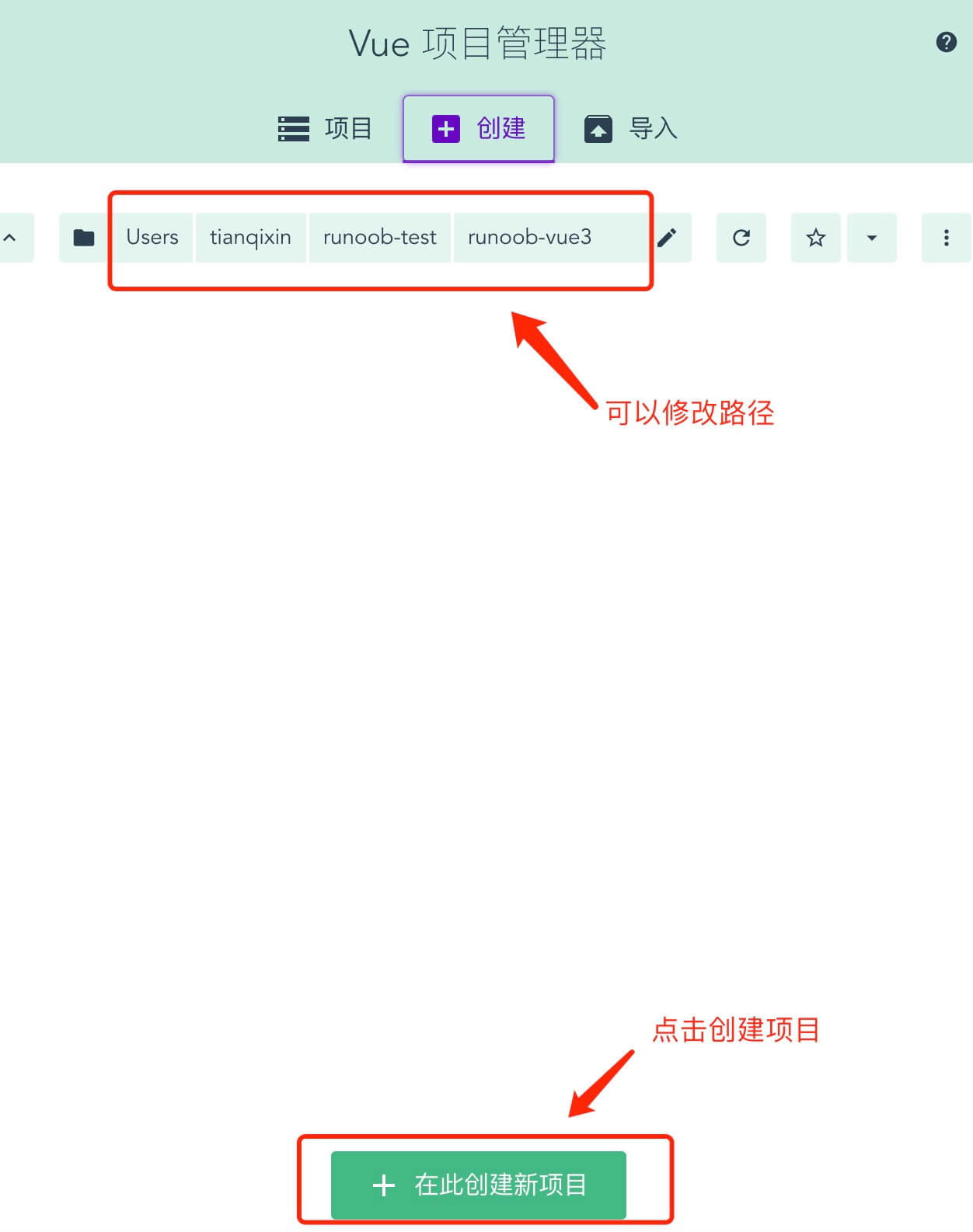
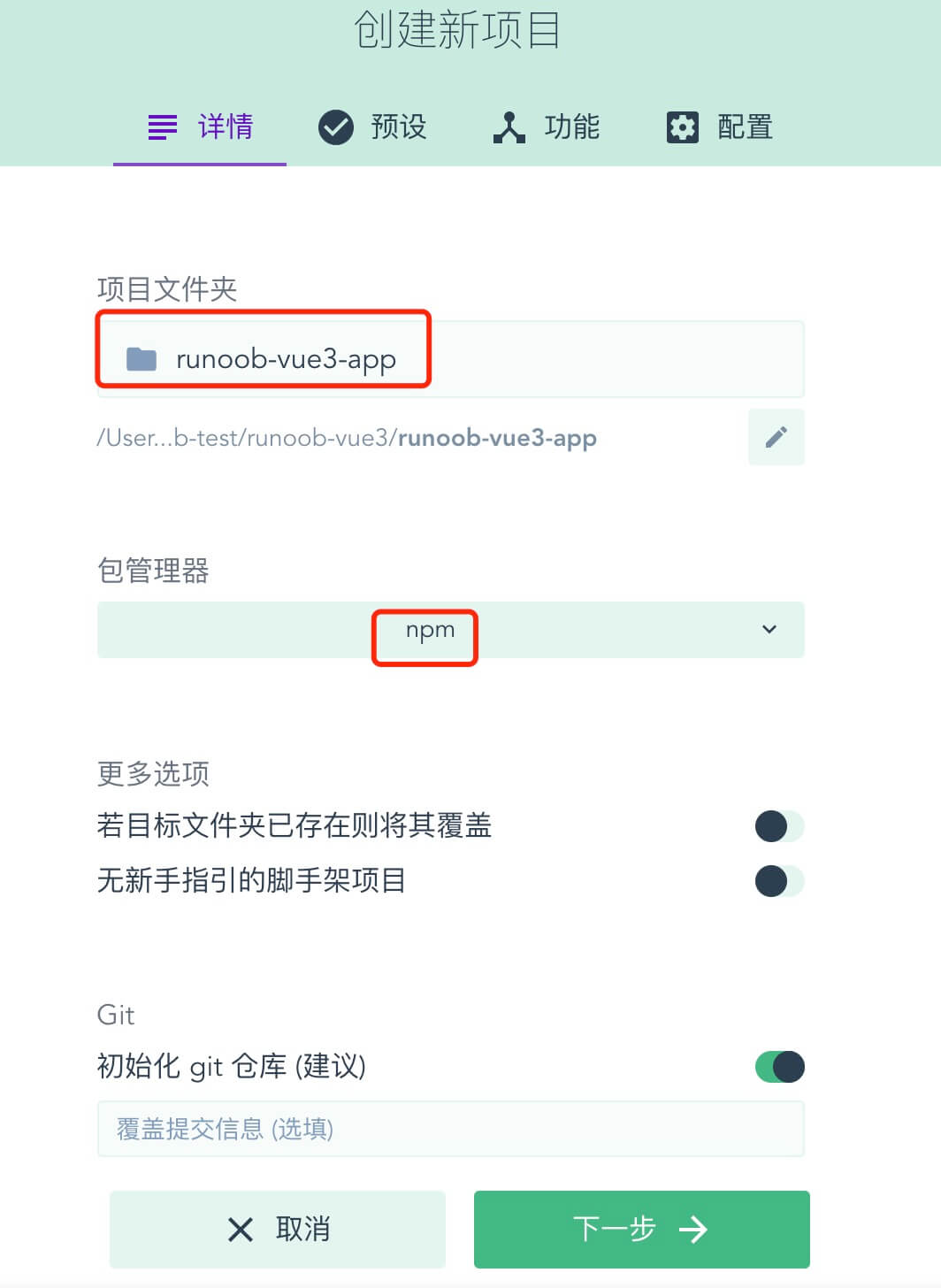
配置选择默认即可:
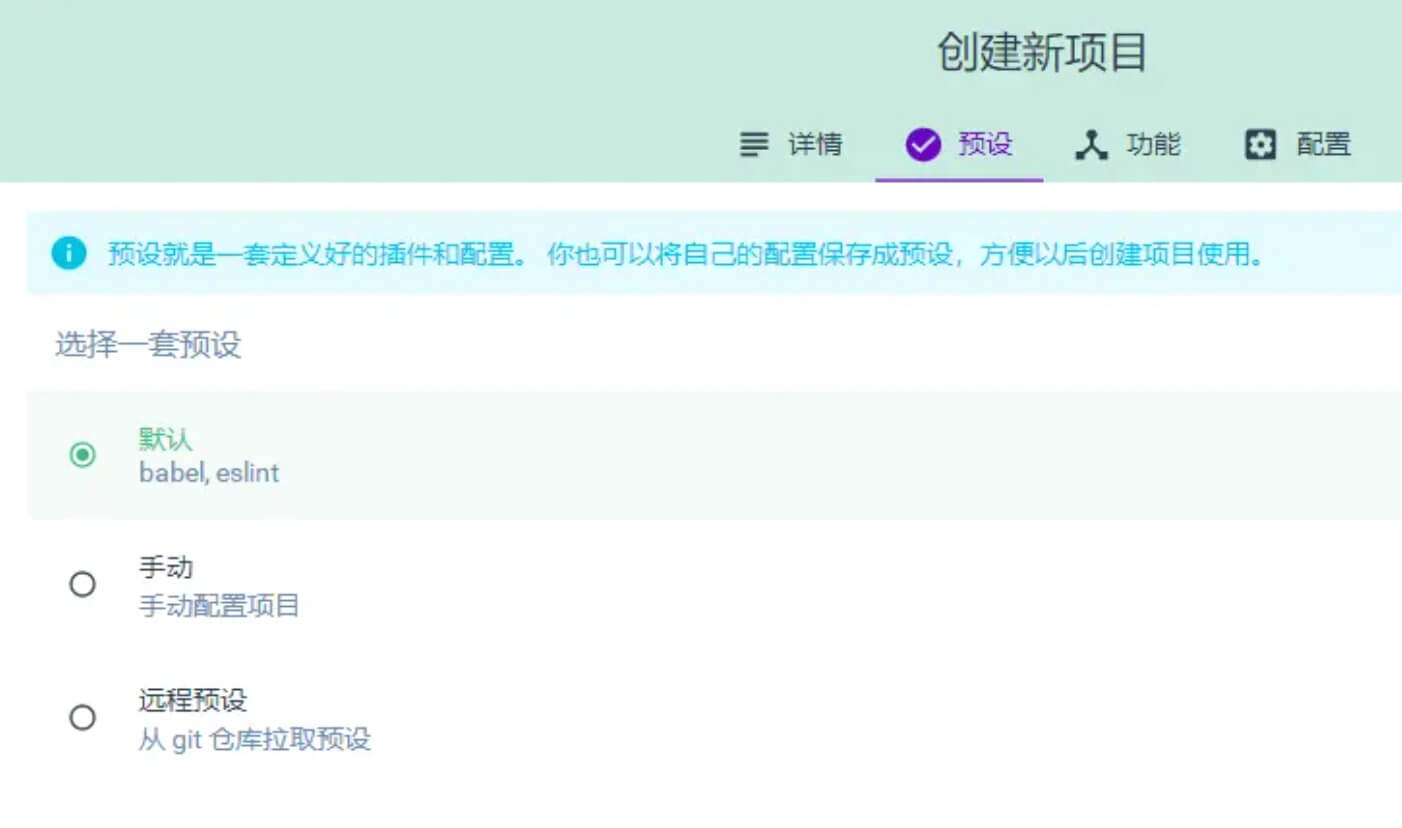
接下来就等待完成安装,安装完成管理界面如下: